Windows 10 menawarkan opsi untuk mengembalikan sistem Anda ke versi sebelumnya, jika Anda menghadapi masalah setelah memutakhirkan sistem Anda ke versi terbaru. "Bangun" di Windows 10, seperti "Paket Layanan" di versi Windows sebelumnya dan sebenarnya adalah revisi OS utama.
Di Windows 10 Anda menerima "build" melalui Pembaruan Windows dan build ini berisi banyak perbaikan dan peningkatan untuk versi Windows yang Anda instal. Namun, terkadang versi terbaru dapat menyebabkan masalah dengan pengoperasian dan stabilitas komputer Anda, sehingga Microsoft memberikan opsi kepada penggunanya untuk kembali ke versi sebelumnya dalam jangka waktu 30 hari. (misalnya dari Windows 10 Build 1607 ke Windows 10 Build 1511)
Artikel ini berisi petunjuk mendetail tentang cara memulihkan Windows 10 ke versi sebelumnya.
Cara kembali ke versi sebelumnya di Windows 10.
1. Dari Awal pilih menu Pengaturan > Pembaruan dan keamanan.
2. Pada Pemulihan pilihan pilih Memulai tombol di bawah Kembali ke build sebelumnya bagian.
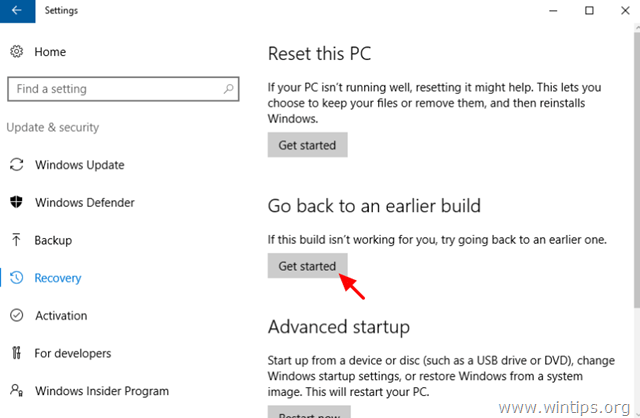
3. Pilih alasan untuk kembali dan tekan Berikutnya.
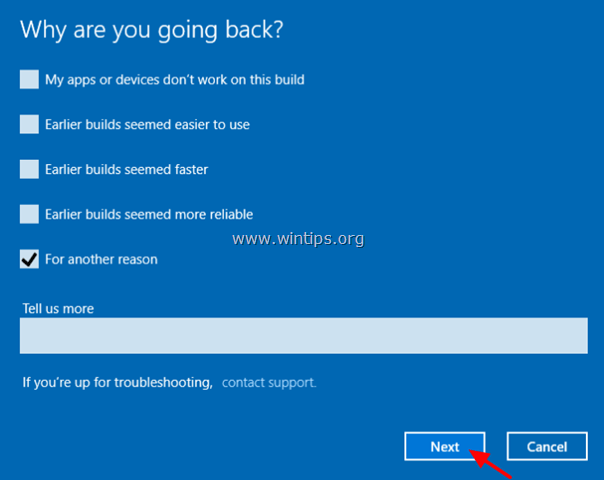
4. Sebelum pergi ke build sebelumnya, beri kesempatan dan cek update terbaru, atau pilih Tidak, terima kasih untuk melanjutkan.
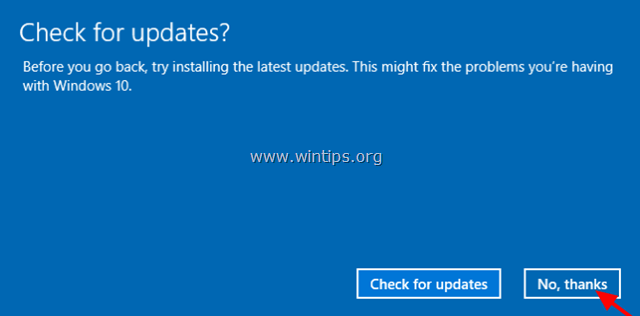
5. Baca semua informasi di layar berikutnya, buat cadangan file Anda jika Anda ingin menghindari kejutan dan klik Berikutnya.
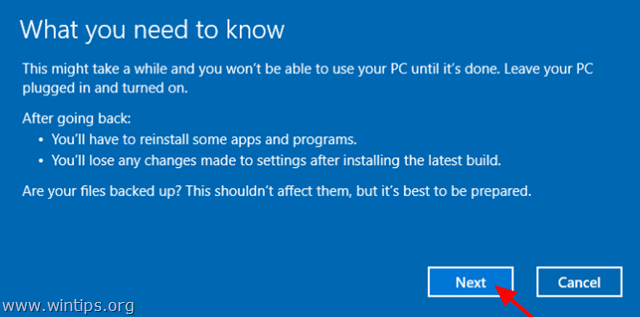
6. Jika Anda telah mengubah kata sandi Anda, setelah menginstal versi terbaru, pastikan Anda mengingat kata sandi lama Anda dan tekan Berikutnya.
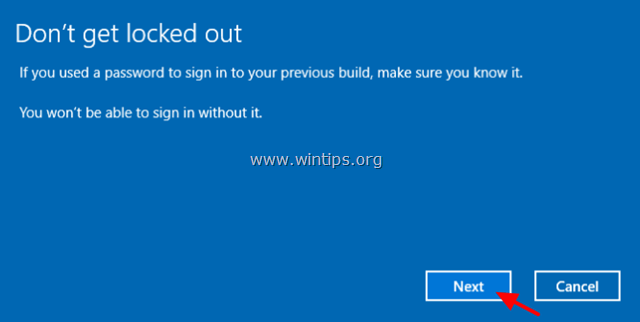
7. Terakhir klik Kembali ke build sebelumnya dan tunggu sampai proses selesai.
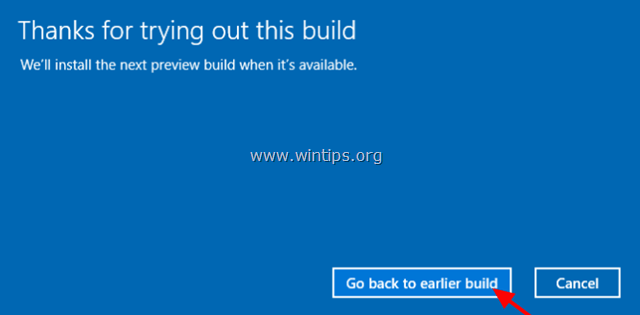
Itu dia! Beri tahu saya jika panduan ini telah membantu Anda dengan meninggalkan komentar tentang pengalaman Anda. Silakan suka dan bagikan panduan ini untuk membantu orang lain.